- May -akda Abigail Brown [email protected].
- Public 2023-12-17 07:03.
- Huling binago 2025-01-24 12:27.
Pinapalawak ng Samsung Gear VR ang iyong Samsung Galaxy device sa larangan ng virtual reality (VR). Ang system ay binubuo ng dalawang bahagi:
- Headset: Kumokonekta ang headset sa iyong Galaxy smartphone, na gumaganap bilang Gear VR processor at display.
- Controller: Ginagamit mo ang handheld device na ito para makipag-ugnayan at mag-navigate sa mga karanasan at laro sa VR.
Ang artikulong ito ay nagtuturo sa iyo kung paano gumagana ang iyong headset sa iyong Galaxy device. Kasama rin dito ang mga tagubilin para sa proseso ng pag-setup ng Gear VR controller.
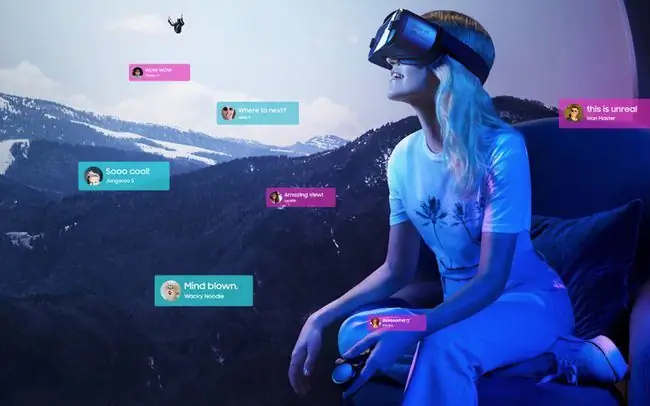
Bago Ka Magsimula
Bago mo simulan ang pag-set up ng iyong mga bahagi ng Gear VR, tiyaking gagana ang iyong smartphone sa Gear VR. Kasalukuyang available ang anim na modelo ng Gear VR, at karamihan ay tugma sa mga Galaxy device na nagpapatakbo ng Android Lollipop 5.0.1 o mas bago, kabilang ang sumusunod:
- Galaxy S9 at Galaxy S9+
- Galaxy S8 at Galaxy S8+
- Galaxy Note8
- Galaxy Note FE (Fan Edition)
- Galaxy A8 at Galaxy A8+
- Galaxy S7 at Galaxy S7 edge
- Galaxy Note5
- Galaxy S6, Galaxy S6 edge, at Galaxy S6 edge+
Ang Gear VR ay hindi tugma sa labas ng kahon sa mga Galaxy device na mas bago sa Galaxy S9. Ang Galaxy S10, halimbawa, ay nangangailangan ng USB type-C (USB-C) adapter, habang ang Galaxy Note10 ay ganap na hindi tugma. Para sa higit pang impormasyon tungkol sa compatibility ng device, bisitahin ang website ng Galaxy Support.
Ikabit ang mga Straps sa Gear VR Headset

- I-slide ang malawak na strap sa mga singsing sa magkabilang gilid ng headset ng Gear VR, pagkatapos ay ikabit ang mga tab na Velcro.
-
Kung ang iyong Gear VR headset ay may pangalawang, mas makitid na strap, ipasok ang hook sa isang dulo ng strap na ito sa ilalim ng metal bar sa tuktok ng Gear VR headset. Pagkatapos, i-snap ito para i-secure ang strap sa headset.

Image - I-slide ang kabilang dulo ng makitid na strap sa loop sa gitna ng malawak na strap, pagkatapos ay i-fasten ang Velcro tab.
Ikonekta ang Iyong Galaxy Device sa Gear VR Headset

- Buksan ang mga connector sa front cover ng Gear VR headset, at pagkatapos ay alisin ang takip.
-
Depende sa numero ng modelo ng iyong Galaxy device, maaaring mayroon itong USB-C o USB Micro connector port. Kung kailangan mong ilipat ang connector port sa headset para ma-accommodate ang iyong Galaxy device, kumpletuhin ang mga sumusunod na hakbang:
- I-slide ang kaliwang tab ng connector patungo sa naka-unlock na posisyon.
- Alisin ang connector.
- Ilagay ang wastong connector.
- I-slide ang connector tab sa naka-lock na posisyon.
I-deactivate ang anumang feature ng screen lock sa iyong Galaxy device bago ito ikonekta sa Gear VR headset.
- Ikonekta ang iyong Galaxy device sa kaliwang connector port sa Gear VR headset na nakaharap ang screen sa loob. Pagkatapos, gamitin ang tamang connector para i-lock ang device sa lugar.
-
Kapag narinig mo ang voice prompt, alisin ang iyong Galaxy device sa Gear VR headset.
Ipinapakita ng iyong device ang screen na "Samsung Gear VR Welcome."
I-install ang Oculus App sa Iyong Galaxy Device
-
Piliin ang Next para i-download ang Oculus app sa iyong Galaxy device.
Huwag i-download ang bersyon ng Oculus app sa Google Play Store: Hindi ito tugma sa Gear VR.
- Basahin ang Notice ng Babala, piliin ang Sumasang-ayon, pagkatapos ay piliin ang Susunod.
- Sa susunod na page, piliin ang Install.
- Sa Samsung Gear VR welcome page, piliin ang Start.
-
Kung mayroon kang Oculus account, mag-sign in ngayon o gumawa ng bagong account.
Kung available ang anumang mga update sa software, i-download at i-install ang mga ito ngayon.

Image - Sa susunod na page, piliin ang I-on ang Bluetooth. Pagkatapos, kumpirmahin ang mga pahintulot ng device para sa pag-enable ng Bluetooth.
Ipares ang Gear VR Controller Sa Iyong Headset
May kasamang 2 AA na baterya ang Gear VR controller.
- Sa Oculus app, piliin ang More (ang tatlong pahalang na bar), at pagkatapos ay piliin ang Controllers.
-
Ilagay ang 2 AA batter na kasama ng Gear VR controller.
- Sa controller, pindutin nang matagal ang home button.
- Kapag naging asul ang LED sa ibaba ng controller, piliin ang Pair.
I-calibrate ang Gear VR Controller
- Piliin ang Next para i-calibrate ang iyong controller.
- Hawakan ang controller sa kamay na plano mong gamitin, at pagkatapos ay gumuhit ng figure na "8" sa hangin.
-
Piliin ang Left Handed o Right Handed depende sa kung paano mo gustong gamitin ang iyong controller.
Maaari mong baguhin kung aling kamay ang gusto mong gamitin anumang oras sa pamamagitan ng pagpunta sa mga setting ng controller.
-
Piliin ang Tapos na.
Kapag kumpleto na ang pagpapares, magiging berde ang LED sa controller, at lalabas ang "Paired Gear VR controller" sa iyong Galaxy device.

Image
Kapag kumpleto na ang pag-setup ng controller ng Gear VR, nilo-load ng iyong Galaxy device ang tindahan ng Gear VR. Ikonekta ang iyong smartphone sa Gear VR headset, ilagay ang headset, at handa ka nang umalis. Gamitin ang controller para mag-navigate sa tindahan, maglaro, at ma-access ang iba pang content-lahat sa VR.






